Ciao Doc,
devo aprire circa 20 file di immagini (formato .JPG e .BMP) con Google Chrome in una sola volta. Mi sono accorto che quando seleziono più file, l’opzione “Apri Con” scompare e quindi sono costretto a fare, su ogni singolo file, tasto destro –> “Apri Con”. Come posso aprirli contemporaneamente selezionando più file in una volta?
Mario (Messina)
Ciao Mario,
puoi aprire più file contemporaneamente sfruttando “Invia A” nel menu di scelta rapido che visualizzi quando clicchi con il tasto destro sopra la selezione dei file.
Ora andiamo per gradi! Ricordo che nella spiegazione sotto faccio riferimento a Google Chrome, tuttavia potete utilizzare qualsiasi altro software.
Come aprire più file contemporaneamente con un solo Programma
- Devi innanzitutto aggiungere il collegamento al browser Google Chrome (o di un altro programma che desideri) all’interno del menu “Invia A”. Per farlo, clicca su Start e vai a questo percorso: %AppData%\Microsoft\Windows\SendTo
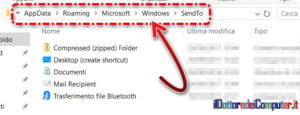
- Tutte le voci presenti nel percorso %AppData%\Microsoft\Windows\SendTo sono quelle che vengono visualizzate nella scelta rapida “Invia a”. Ora ti basterà copiare all’interno di questa cartella il collegamento di Google Chrome (o di un altro programma che desideri) che hai sul desktop.
- ALTERNATIVA al punto 2. all’interno della cartella %AppData%\Microsoft\Windows\SendTo puoi fare click con il tasto destro –> Nuovo –> Collegamento –> dove è scritto “Immettere il percorso per il collegamento:” scrivere C:\Program Files (x86)\Google\Chrome\Application\chrome.exe oppure C:\Program Files\Google\Chrome\Application\chrome.exe .
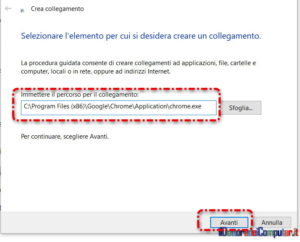
- Seleziona contemporaneamente tutti i tuoi file, click con il tasto destro, “Invia a” e click su Google Chrome (o il programma che hai deciso di impostare), tutti i file si apriranno contemporaneamente, ognuno nella sua scheda.
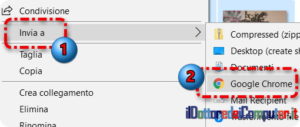
Un’altra soluzione, più artigianale ma sicuramente funzionante, è quella di selezionare tutti i file contemporaneamente e trascinarli sopra l’icona di Google Chrome presente sul desktop.
Rimanendo in tema di curiosità, scopri la versione segreta per Windows 10 di Esplora Risorse e come associare forzatamente l’apertura programmi in Windows.
Ciao dal Doc






